Olá! Hoje, vamos explorar a ferramenta de Análise Rápida do Excel, a qual, quando dominada, pode aumentar sua produtividade diária. Quando falamos de análise de dados no Excel, referimo-nos a uma série de ferramentas padrão disponíveis, incluindo a formatação condicional, gráficos, tabelas dinâmicas e fórmulas. Para entender melhor, consideremos o seguinte exemplo:
Dessa forma, imagine uma tabela que exibe os produtos, suas categorias e o histórico de vendas nos anos de 2022, 2023 e 2024. Para utilizar a ferramenta de análise de dados, basta selecionar o intervalo desejado. Você pode fazer isso arrastando o cursor sobre os dados ou usando o atalho “Ctrl + *”. Uma vez selecionado, ao pressionar “Ctrl + Q”, você ativa a ferramenta de Análise Rápida.
Ao abrir a janela da Análise Rápida, o primeiro recurso apresentado é a formatação. Sendo assim, uma característica interessante desta ferramenta é a capacidade de pré-visualizar as alterações ao passar o mouse sobre os diferentes estilos de formatação. Por exemplo, ao passar sobre a escala de cores, é possível visualizar os números maiores em verde e os menores em vermelho, indicando uma formatação condicional.
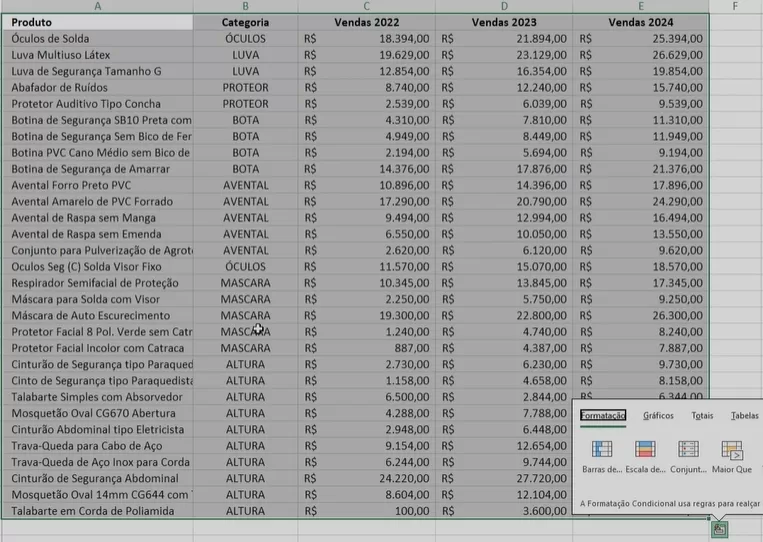
Ao selecionar um estilo de formatação, como a escala de cores, aplique-o à tabela. Ou seja, você pode personalizar esse estilo indo para a guia “Página Inicial” e selecionando “Formatação Condicional” e “Gerenciar Regras”. Aqui, é possível editar as regras de formatação conforme desejado.
Vejamos o que a análise rápida tem a nos oferecer ainda mais
Além da formatação, a Análise Rápida oferece recursos como conjuntos de ícones e formatação condicional baseada em texto. Estes permitem uma análise visual rápida dos dados, destacando elementos relevantes, como produtos com vendas mais altas ou categorias específicas.
Outro recurso poderoso é a criação rápida de gráficos. Ao passar o mouse sobre essa opção, o Excel oferece sugestões de gráficos com base nos dados selecionados. Isso proporciona uma maneira rápida de visualizar e analisar os dados de forma mais dinâmica.
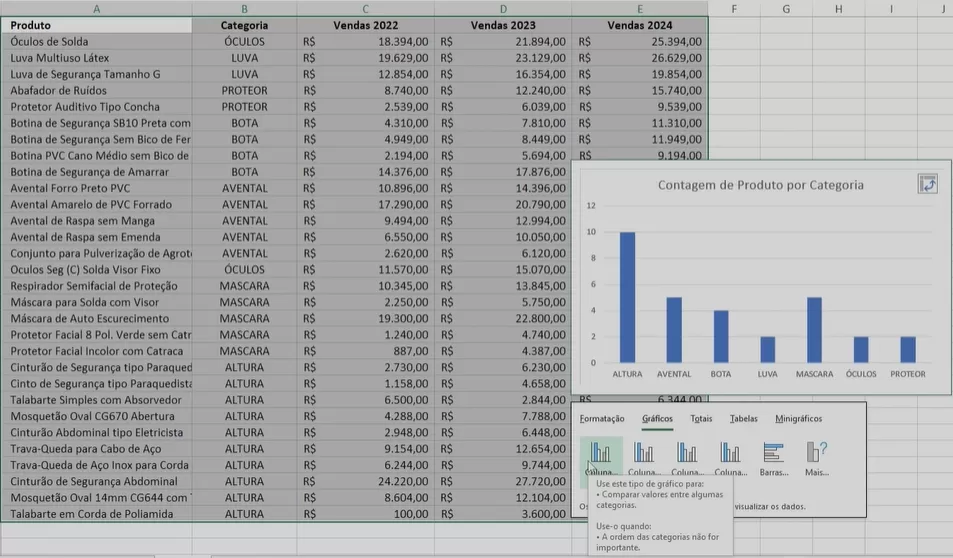
A Análise Rápida também inclui opções de totais, como soma, média e contagem, que podem ser aplicadas vertical ou horizontalmente nos dados. Além disso, há a capacidade de criar tabelas dinâmicas para uma análise mais detalhada e a visualização de mini gráficos para identificar tendências.
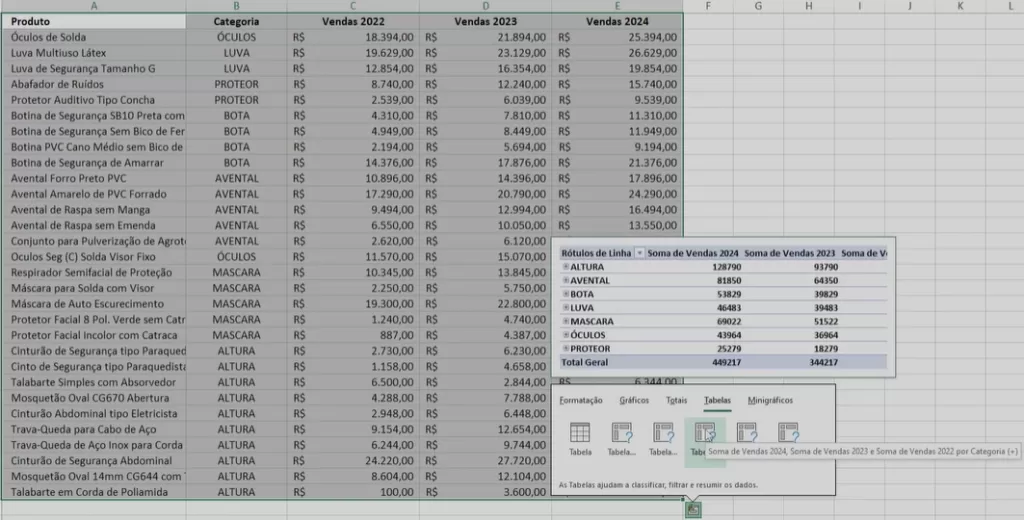
Em resumo, a ferramenta de Análise Rápida do Excel oferece uma série de recursos poderosos para analisar e visualizar dados de forma eficiente e produtiva no seu dia a dia. Experimente explorar essas funcionalidades e aproveitar ao máximo o potencial do Excel.
Faça como os melhores e domine o Excel!
Portanto, se este conteúdo foi do seu interesse, sugerimos navegar pelo nosso curso completíssimo de Excel. Desenvolvido para cobrir desde conceitos básicos até técnicas avançadas, o curso oferece uma ferramenta valiosa para melhorar suas habilidades em planilhas. Nesse sentido, aprofundar seu conhecimento no Excel é essencial para lidar com desafios mais complexos. Ficaríamos muito felizes em tê-lo(a) como parte dessa jornada de aprendizado! Até logo!

